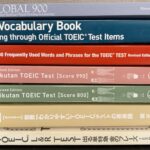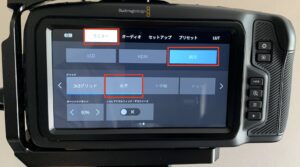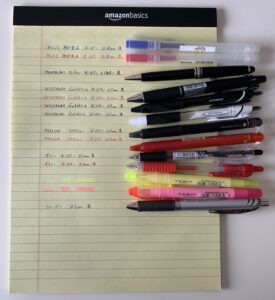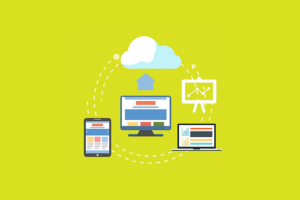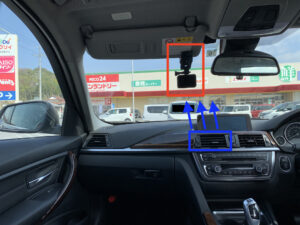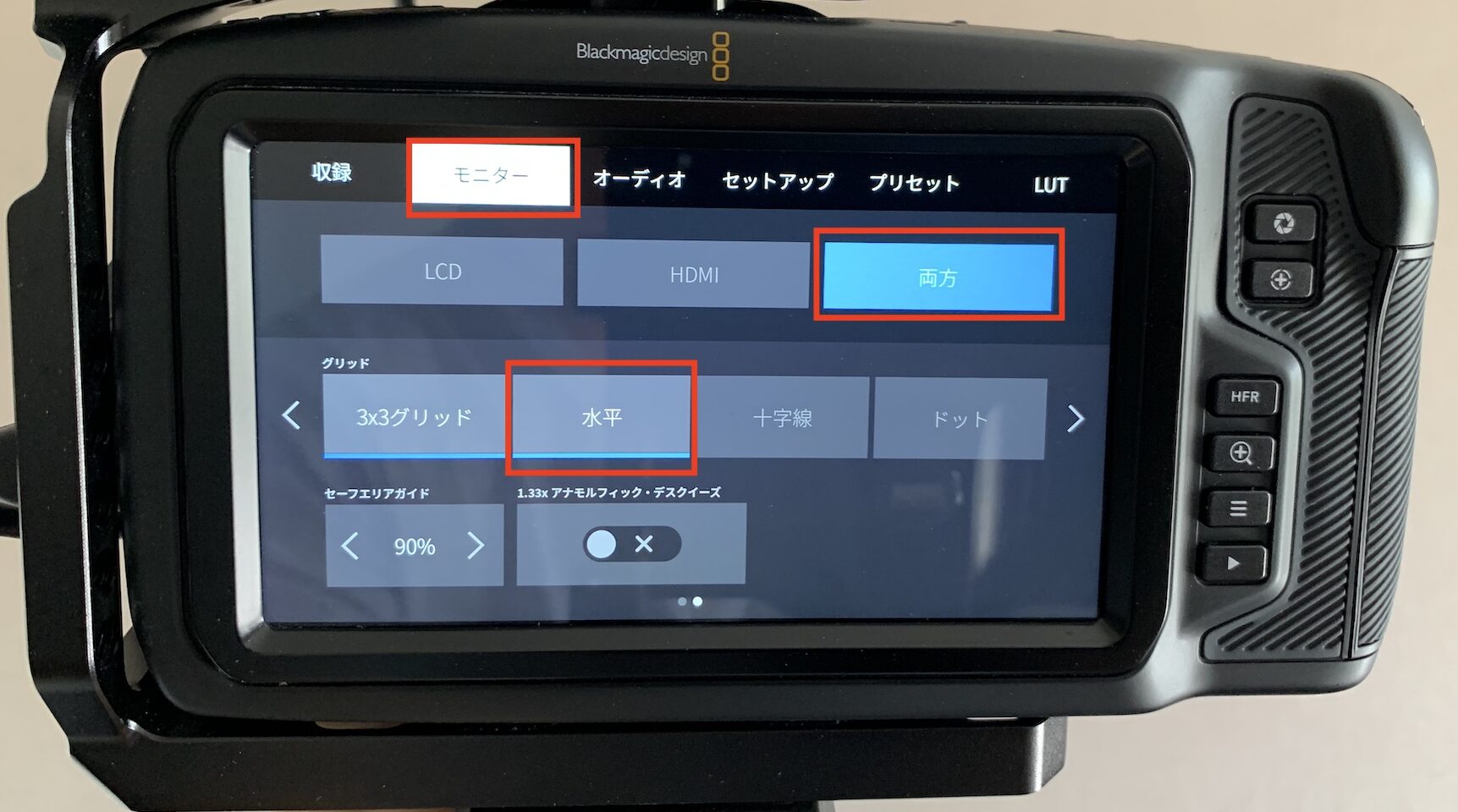
記事まとめ
- 観光動画/風景動画を撮影した際、水平が維持されていない素材があった
- 動画編集時に傾きを修正したが、上下左右に黒い部分が発生した
- そのため、上下に黒い帯を入れたり、映像を拡大することで修正した
- 映像の拡大は画角が変わるため、できるだけ実施したくない
- そのため、今後、水平を維持して撮影できるように対策したい
- BMPCC4Kの「水平」グリッドを利用する
私は2021年5月現在、ブラックマジックデザイン社のシネマカメラである「BMPCC4K」に、オリンパスの高倍率ズームレンズである「M.ZUIKO DIGITAL ED 12-100mm F4.0 IS PRO」を装着して、観光動画/風景動画を撮影しています。
2020年には、中国地方5県のさまざまな観光地で撮影を行いました。
- 【2/3】【観光編】広島県の観光地『広島城』【2020年10月29日】 (2021-04-13 14:33:18)
- 【3/3】【観光編】広島県の観光地『原爆ドーム』『平和記念公園』【2020年10月29日】 (2021-04-13 17:29:13)
- 【2/3】【観光編】山口県の観光地『錦帯橋』【2020年11月12日】 (2021-04-14 16:57:00)
- 【3/3】【観光編】山口県の観光地『岩国城』【2020年11月12日】 (2021-04-15 11:46:19)
- 【2/3】【観光編】島根県の観光地『石見銀山』【2020年11月17日】 (2021-04-16 03:33:27)
- 【3/3】【観光編】島根県の観光地『石見銀山 町並み地区』【2020年11月17日】 (2021-04-16 14:41:55)
- 【2/2】【観光編】鳥取県の観光地『鳥取砂丘』【2020年11月25日】 (2021-04-17 12:48:32)
- 【2/2】【観光編】岡山県の観光地『備中松山城』【2020年12月01日】 (2021-04-18 14:18:01)
撮影後に、家に帰って気づいたのですが、撮影素材について、「水平が維持できておらず傾いている」素材がいくつかありました。
動画編集ソフト(DaVinci Resolve)で修正可能ですが、撮影素材を拡大して、画角を変えなくてはいけなかったりし、撮影時のままを維持することは難しかったです。
今回の記事では、水平を維持するための対策を検討したいと思います。
1. BMPCC4Kによる水平維持の撮影
私はBMPCC4Kのモニターについて、「3×3グリッド」を表示しています。
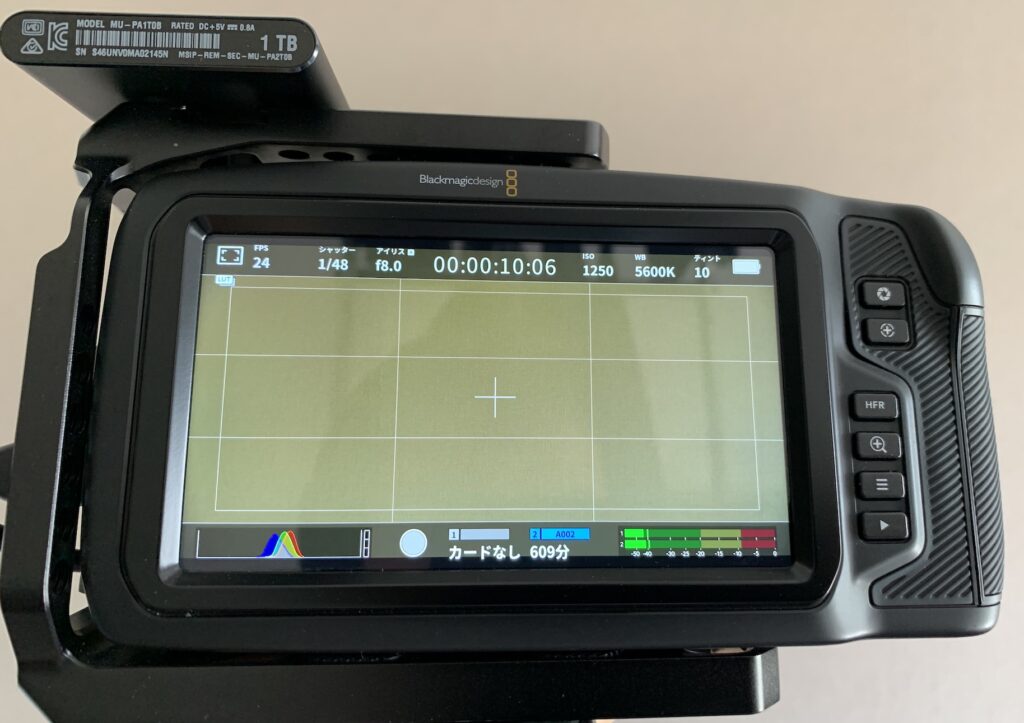
この縦線と横線に合わせて対象物を撮影しており、基本的には水平を維持できていました。
ただ、一部の撮影では、対象物が傾いていました。
原因としては、「モニターが太陽の光の反射で見にくいことが多いため」です。
以下の記事でも同じ話をしています。
また、手持ち撮影も原因の1つだと思っています。
カメラが重いためか、手が疲れてしまい、少しずつ傾いているようです。
1-1. 動画編集ソフト(DaVinci Resolve)で修正可能だが‥
撮影素材の傾きは、比較的簡単に、動画編集ソフトで修正可能です。
「カットページ」か「エディットページ」の「Video」の中の、「回転の角度」を調整します。
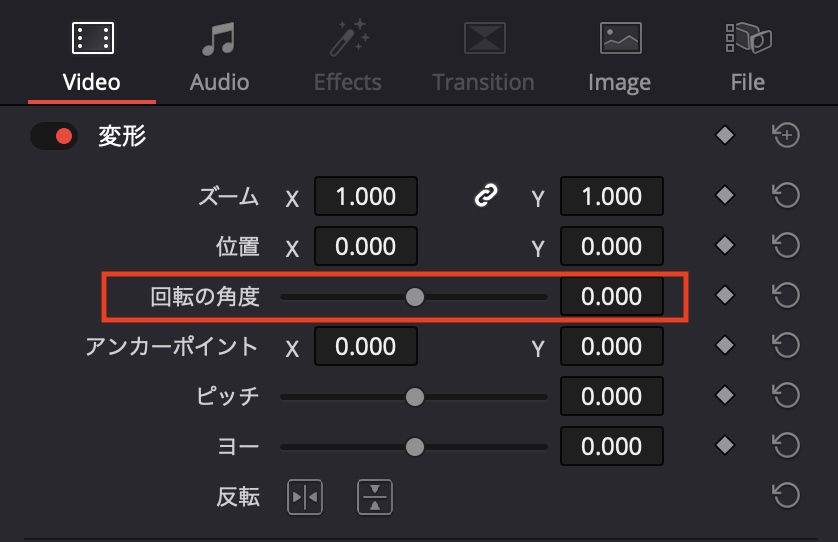
- 傾いている撮影素材
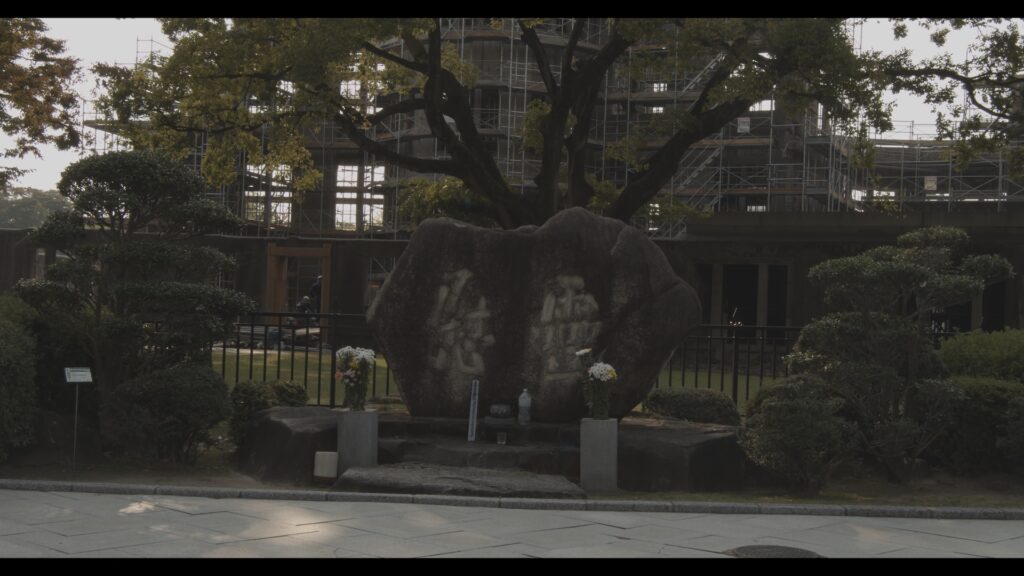
- 修正した撮影素材(回転の角度: 1.5)
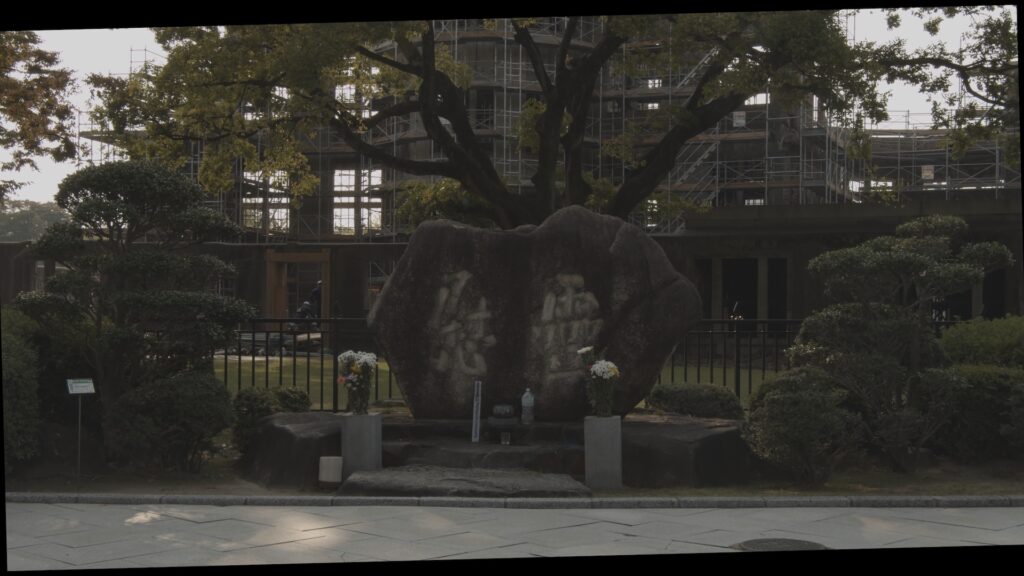
【欠点】傾けすぎると黒い部分が出てくる
動画編集ソフトで撮影素材を回転させて修正すると、黒い部分が発生します。
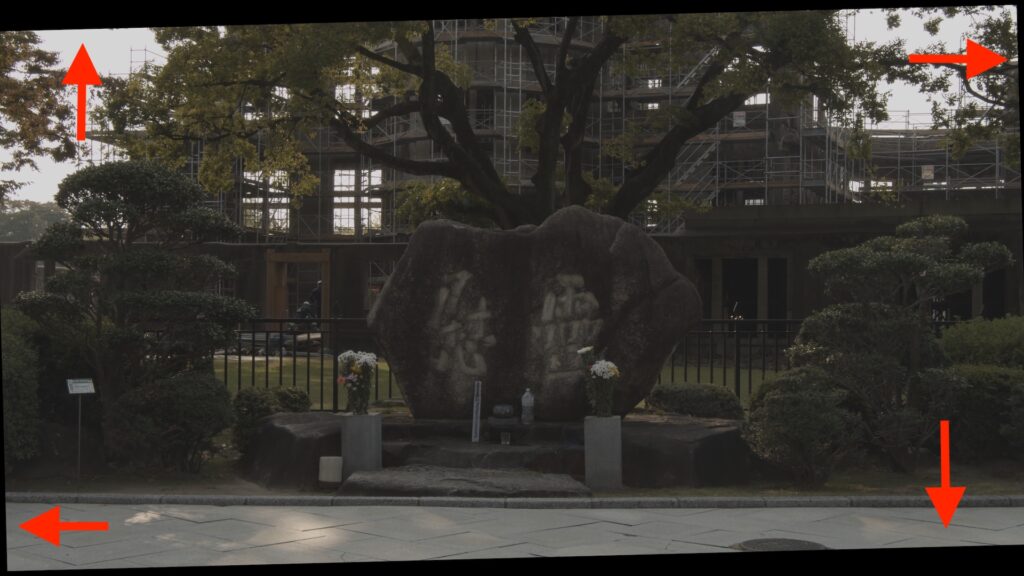
この黒い部分も修正しないといけません。
①シネマチックに見せるため、黒い帯をつける
私はシネマチック(映画風)の作品を作ろうとしていますので、基本的には、上下に黒い帯をつけています。
ダヴィンチリゾルブ(DaVinci Resolve)では、「エディットページ」で、「タイムライン」の「出力ブランキング」でつけることができます。
私は、「2.39」を選ぶことが多いです。
- ちなみに、出力ブランキングで作成した帯には、文字を書くことができませんでした。
- そのため私は、文字を乗せたい時は、この方法を使わずに、「エディットページ」で「ジェネレーター」の「単色」で上下の帯を作っています。
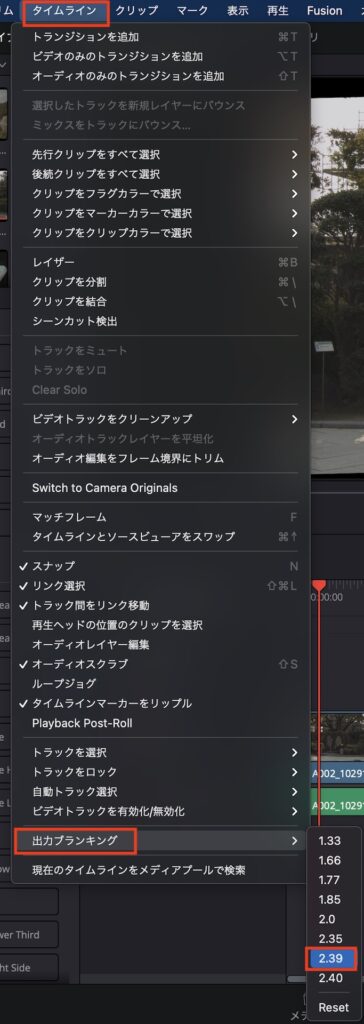
- 出力ブランキングを適用した場合
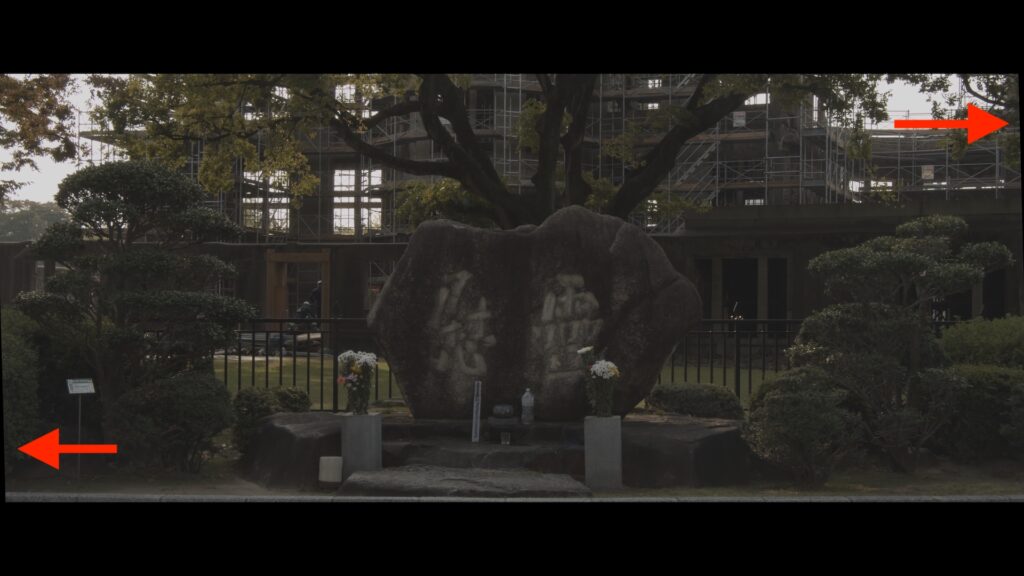
上記のとおり、上下の黒い部分については、新たに黒い帯がついたので、上書きされました。
ただ、左右の小さな黒い部分は残っています。
②撮影素材を拡大する
左右の小さな黒い部分を修正するには、撮影素材を拡大する方法があります。
「カットページ」か「エディットページ」の「Video」の中の、「ズーム」を調整します。
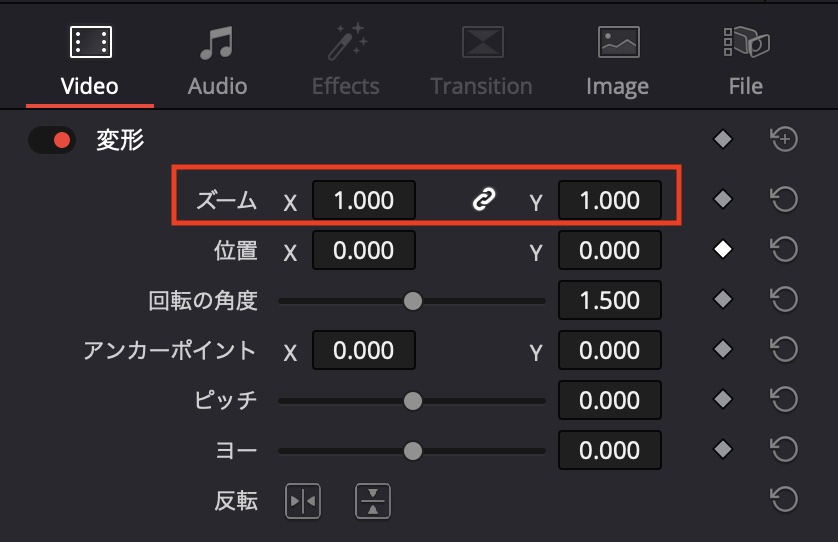
- ズームを1.02へ変更した場合
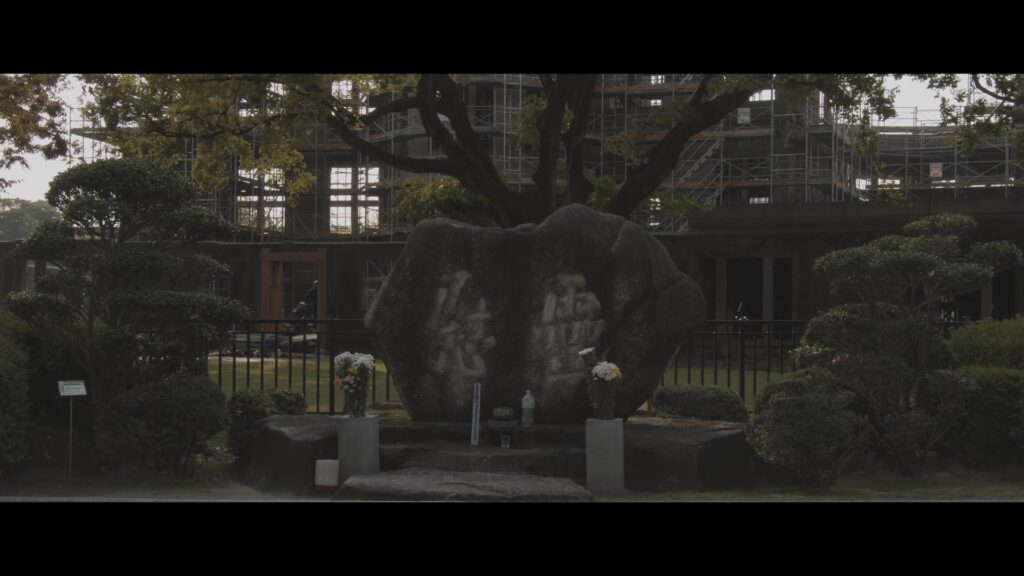
このようにすれば、映像の傾きを修正できます。
ただ、撮影時に自分がベストだと思った画角が変わってしまうことになります。
そのため、撮影時に水平をしっかり維持して撮影することがベストですね。
1-2. 【改善】水平グリッドを利用する
改善策として、今後はBMPCC4Kの「水平グリッド」の機能を利用することにします。
これはモニター上で、水平が維持されているを十字線で確認できる機能です。
- BMPCC4Kにおける水平グリッドの設定
- 「モニター」→「両方」→「水平」をオンにする
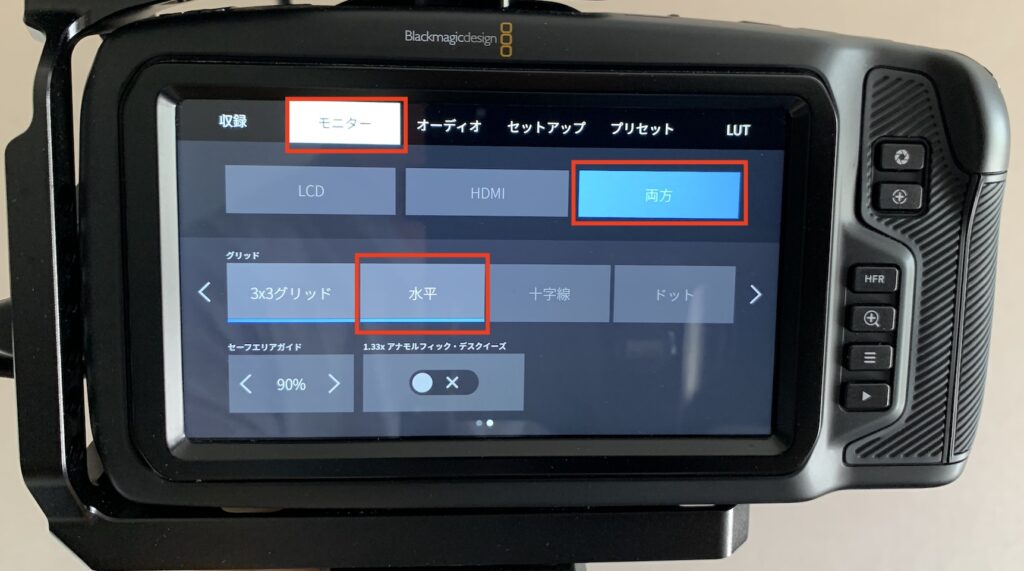
- 水平になっていない場合
- 上下左右NG

- 水平になっていない場合
- 左右 OK
- 上下 NG
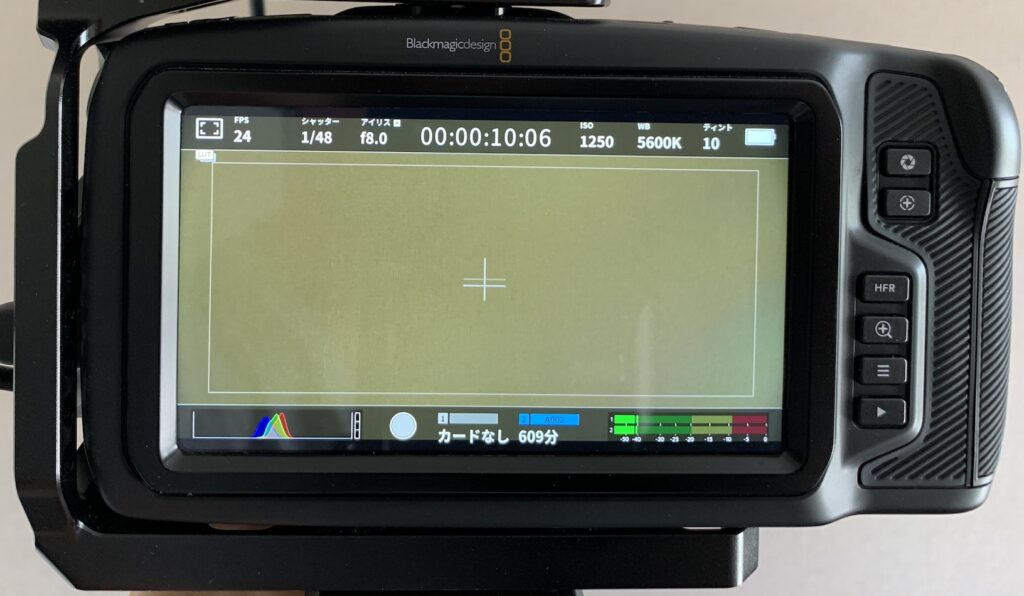
- 水平維持されている場合
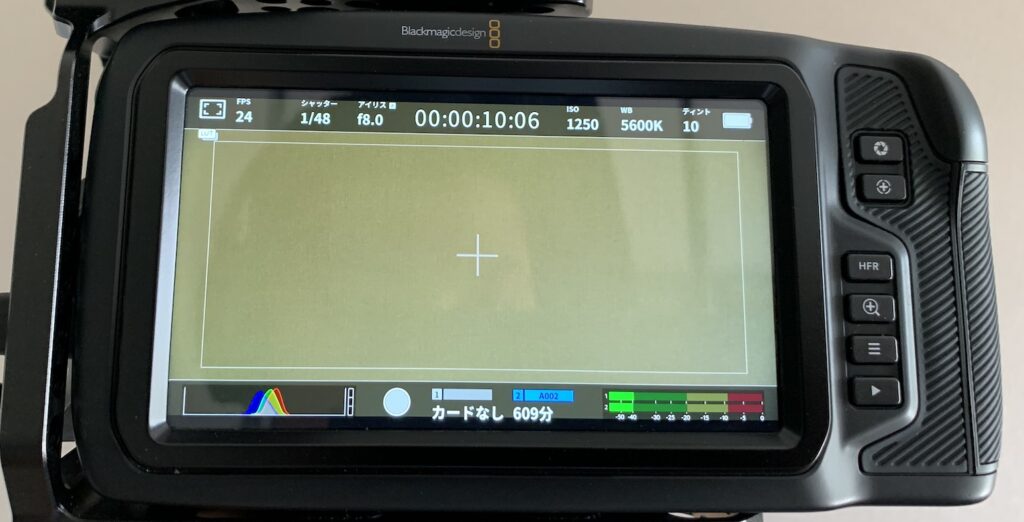
2つの十字線がしっかり重なっていることを確認しながら撮影すれば、水平が維持された映像になります。
今後は、この設定をしっかり確認して、撮影していきたいと思います。
2. 終わりに
水平になっていなくても、比較的簡単に修正できるため、あまり撮影時に意識していなかったです。
いや、固定撮影の時はしっかり確認していました。
ただ、パンをしたり、カメラを動かすときは、水平をしっかり維持できていないことが多いです。
今後は、水平確認をしっかりして、編集時に修正しなくてよいように撮影していきたいと思います。